 Как проверить модель материнской платы | 2 метода для Windows 10/8/7
Как проверить модель материнской платы | 2 метода для Windows 10/8/7
Материнская плата является основным компонентом компьютера. Его часто называют материнской платой или сокращенно mobo. По сути, это большая печатная плата, которая помещается в корпус компьютера и к которой подключаются все компьютерные компоненты. Так, например, есть разъем для процессора. Сокет ЦП — это место, где размещается ЦП или центральный процессор. Из этой статьи вы узнаете, как проверить модель материнской платы | 2 метода для Windows 10/8/7.
Есть слоты памяти, и именно здесь интересны модели основной памяти DIMM, известные как RA. И есть также слоты шины или слот расширения. И они установили различные компоненты, чтобы расширить возможности компьютера. Такие как видеокарта, звуковая карта, сетевая карта и так далее. Кроме того, есть разъем SATA, к которому вы можете подключить свои устройства хранения, такие как твердотельные накопители или жесткие диски. На материнской плате у нас будет несколько этих разъемов, чтобы вы могли подключить несколько накопителей. На некоторых современных материнских платах вы можете найти слот M.2. Это более новый слот для подключения твердотельного накопителя M.2. Также на современной материнской плате вы также найдете PCH или концентратор контроллера платформы. Таким образом, этот концентратор представляет собой новейшую архитектуру чипсета от Intel, которая заменила архитектуру заказа.
Содержание
- Метод 1.
- Метод 2.
- Итог
< h2>Способ 1.
Шаг 1. На ПК или ноутбуке нажмите клавиши Windows + R, а затем CMD после этого нажмите Enter.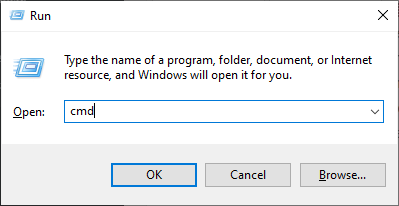
Шаг 2. Когда cmd открыт, вставьте этот код wmic baseboard, чтобы получить продукт, производителя, версию, серийный номер. Затем нажмите Enter.
 Вставьте этот код wmic baseboard get product, Manufacturer, version, serialnumber
Вставьте этот код wmic baseboard get product, Manufacturer, version, serialnumber
Шаг 3. После этого вы получите всю информацию о версии, серийном номере.

< h2>Метод 2.
Шаг 1. Теперь нажмите клавишу Windows + R, после чего откроется диалоговое окно, затем перейдите в строку поиска и введите msinfo32. затем нажмите ОК.
 Введите msinfo32, затем нажмите Enter
Введите msinfo32, затем нажмите Enter
Шаг 2. Затем вы увидите всю информацию о материнской плате или многое другое.

Шаг 3. Откройте браузер, перейдите в строку поиска и введите номер модели.
Шаг 4. Выполнив поиск по номеру модели, нажмите на первый результат.
Шаг 5. Когда веб-сайт откроется, прокрутите вниз, чтобы получить дополнительную информацию.
Похожие сообщения:
Как перенести фото и видео из Facebook (социальная сеть Facebook принадлежит компании Meta, признанной экстремистской организацией и запрещенной в РФ) в Google Фото
Как установить живые видеообои в Windows 10 и Android 2021
Итог
Все было о том, как проверить модель материнской платы | 2 способа для Windows 10/8/7. Если вы хотите проверить информацию о материнской плате, эта статья поможет вам. Надеюсь, прочитав эту статью, вы что-то узнали о материнской плате. Если вы столкнулись с какой-либо проблемой, не стесняйтесь оставлять комментарии в разделе комментариев ниже.
LinkedIn Tumblr Pinterest Reddit ВКонтакте Поделиться по электронной почте Печать


